Display Samsung Tizen 7
Alla prima accensione del display ha inizio la configurazione guidata per la configurazione delle impostazioni principali. Segui ogni passaggio come descritto nella guida.
Lingua
Scegli la lingua “Italiano” e premi Avanti > sul tuo telecomando.
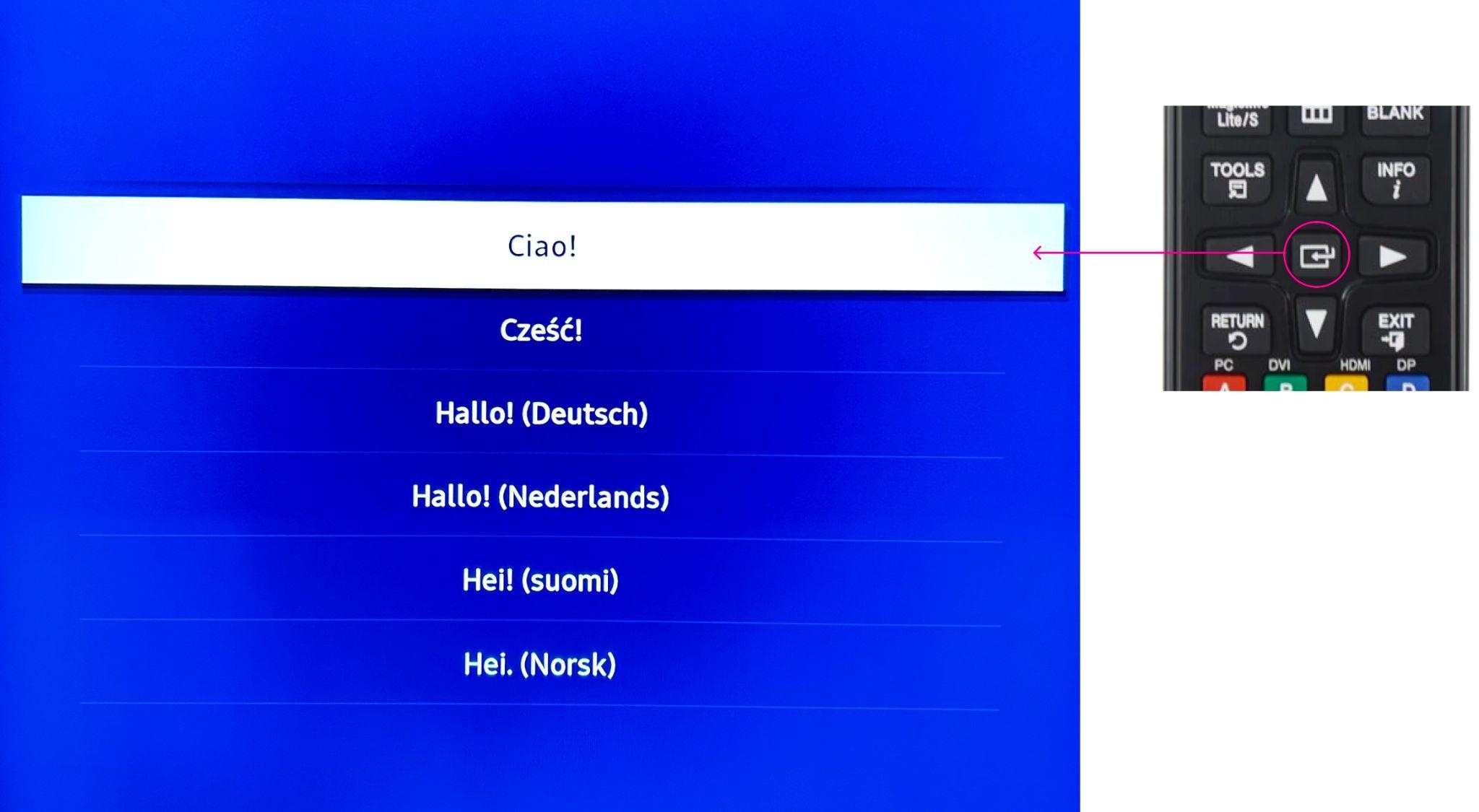
Impostazione
Connessione wireless
Connettiti alla tua rete.
Se disponi di una rete Wi-Fi, scegli un'opzione dall'elenco. Altrimenti, collega il cavo al display e seleziona “usa WPS”.
Inserisci la password e clicca su Vai.
Avviso sulla privacy
Leggi le normative e clicca su Salta.
Orientamento display
Scegli l’orientamento prescelto premi Avanti >
Seleziona il player
Premi Vai e vai Avanti >
Connect to the RM server
Seleziona l’opzione “Salta” e premi Avanti >
Spegnimento automatico
Seleziona l’opzione “Off” e premi Avanti >
Imposta Ora
Inserisci la data e l’ora corrette e premi Successivo >
Imposta PIN
Imposta un PIN di sicurezza oppure salta il passaggio per inserire quello automatico (0000) e premi Successivo >
Completata
Premi Home per procedere all’installazione di Livesignage.
Installa Livesignage
Scarica l’applicazione
Scegli la prima icona con il logo di Livesignage, premi OK per iniziare l'installazione.
Installazione
L’installazione si avvierà automaticamente alla fine del download.
Una volta completato, vedrai sul tuo display il logo Livesignage.
Collegamento del display a Livesignage
Dopo pochi secondi apparirà sul display un codice numerico.
Related Articles
Display Samsung Tizen 4.0
Quando si accende il display per la prima volta, si avvia la configurazione guidata che aiuta a configurare le impostazioni principali. È sufficiente seguire ogni passo come descritto nella guida. Lingua Scegli la lingua "Italiano" e premi Avanti > ...Samsung Kiosk Tizen 4.0
Lingua Scegliere la lingua e premere Avanti > sul telecomando. Impostazioni Spegnimento automatico Selezionare l'opzione "Off" e premere Avanti >. Connessione wireless Connettersi alla rete. Se si dispone di una rete Wi-Fi, scegliere un'opzione ...Aggiungi il tuo display
Accedi al tuo account Livesignage effettuando il login da https://app.livesignage.digital/ Dalla pagina “Display”, fai clic sul pulsante in alto a sinistra “Aggiungi Display” Nella prima colonna inserisci il codice numerico mostrato nel display. ...Display Philips PPDS
Alla prima accensione del display ha inizio la configurazione guidata per la configurazione delle impostazioni principali. Disattivare la sospensione automatica Entra nel menù amministratore e seleziona: “Impostazioni” -> “Display”, quindi imposta ...Display LG webOS 4.0, 4.1, 6.0 e 6.1
Configurazione Risoluzione Video Seleziona l'ultima opzione “FHD” e premi OK con il telecomando su “next”. Seleziona la prima opzione “Quick Start / Normal Configuration” e premi su “start ” con il bottone OK Data, ora e lingua Imposta la lingua e ...